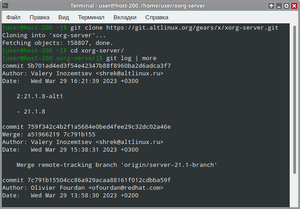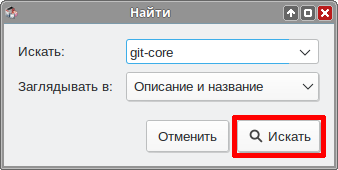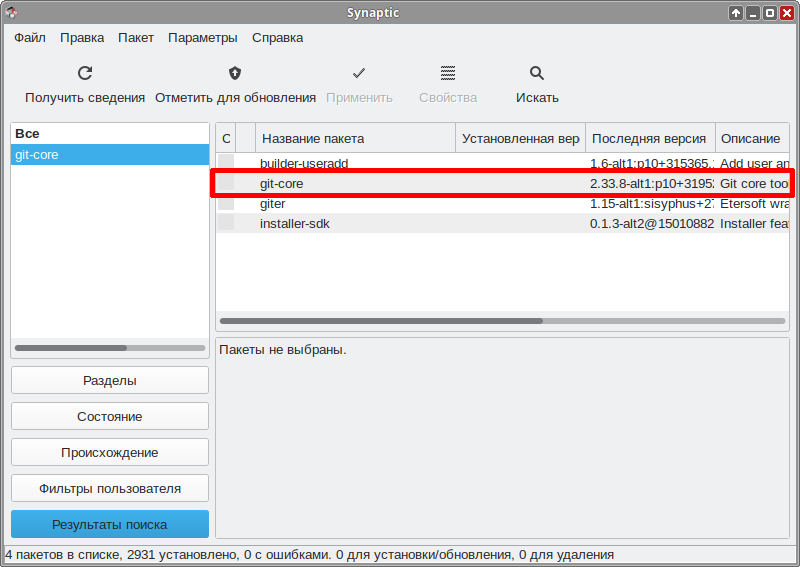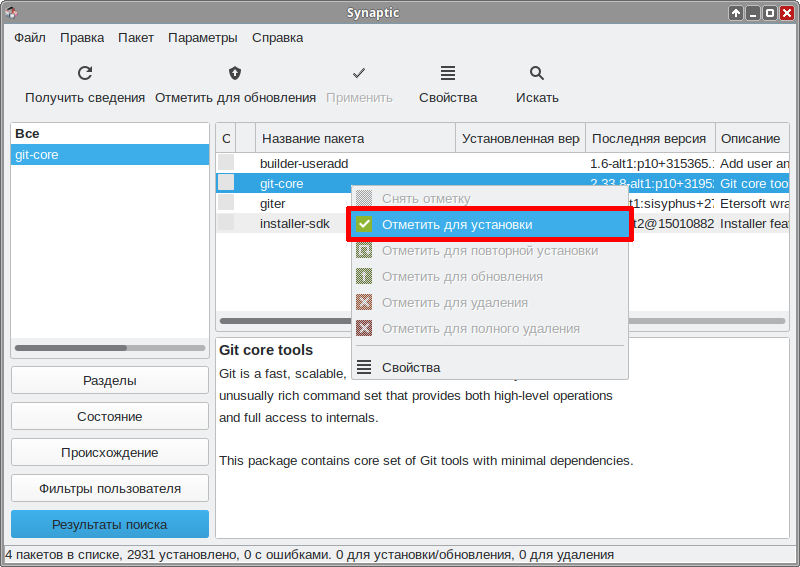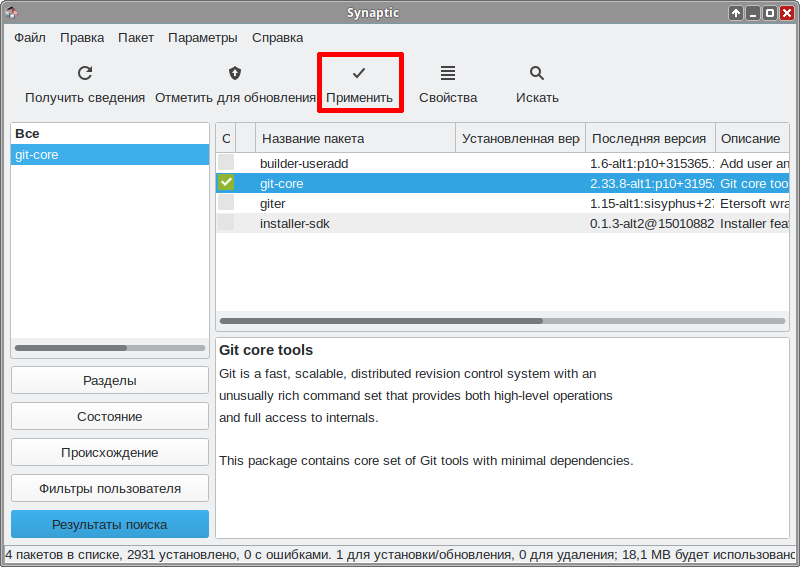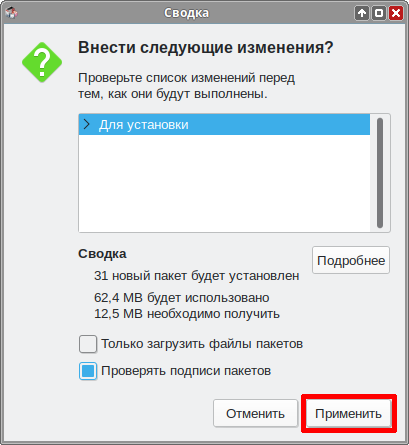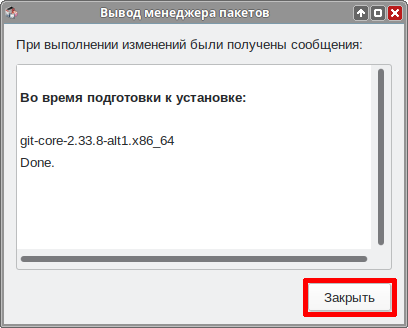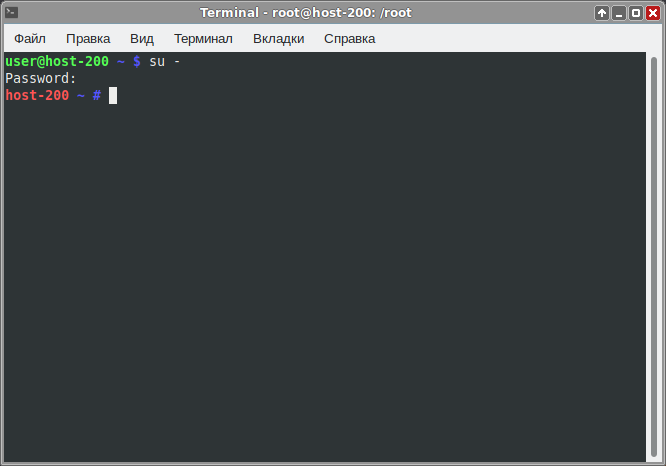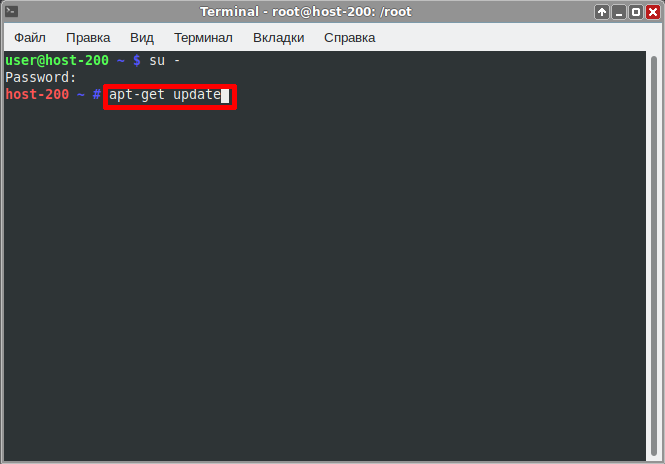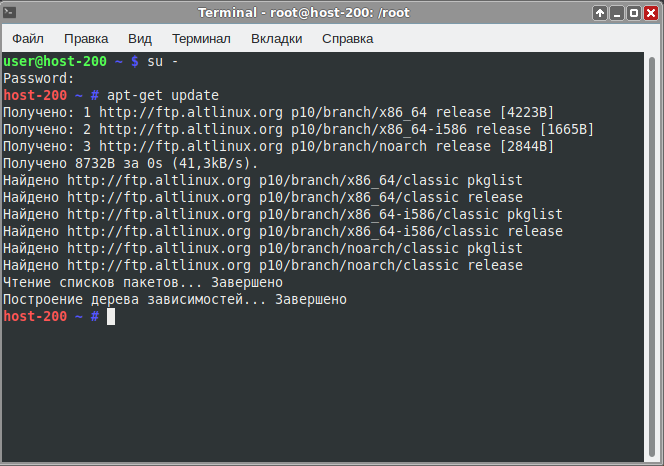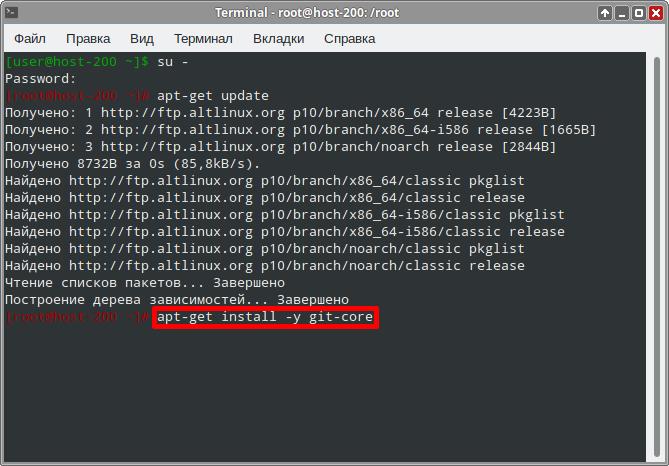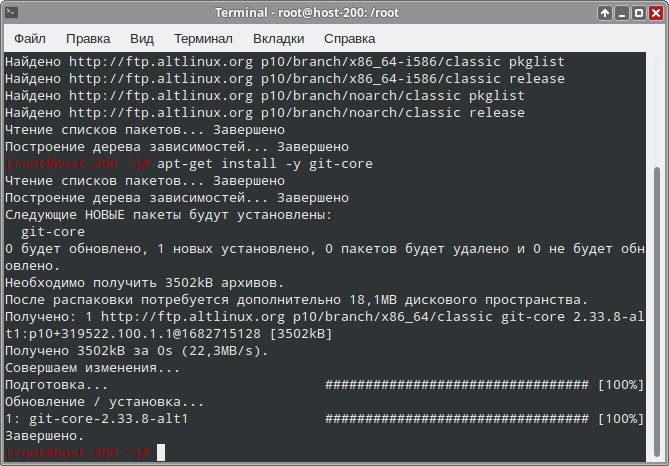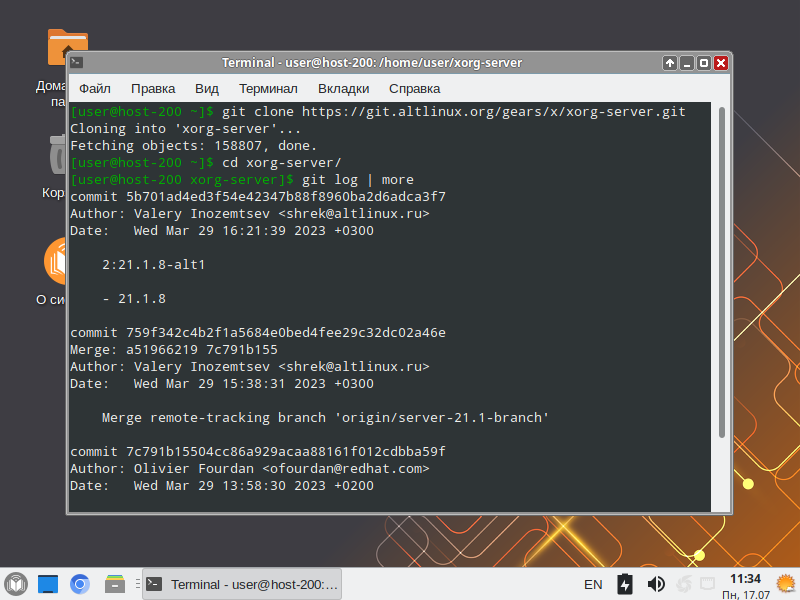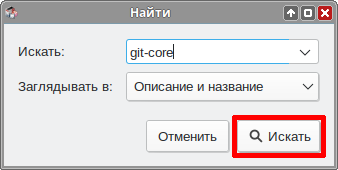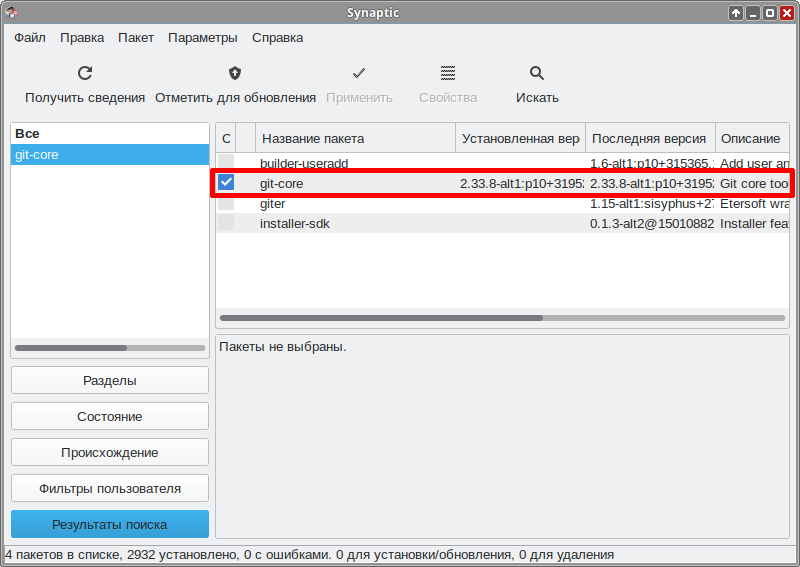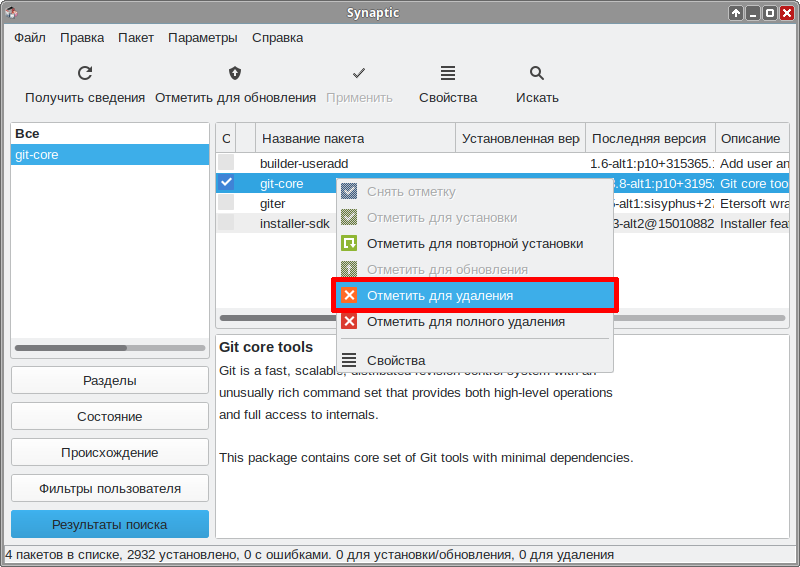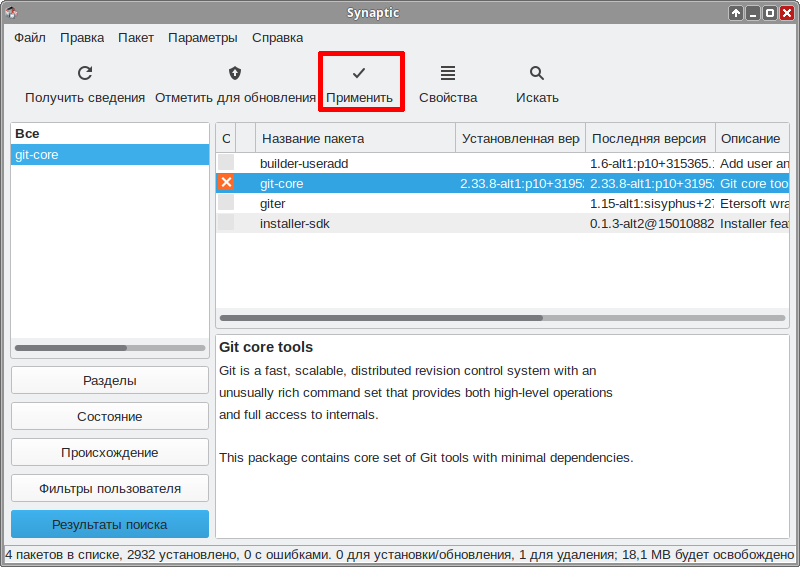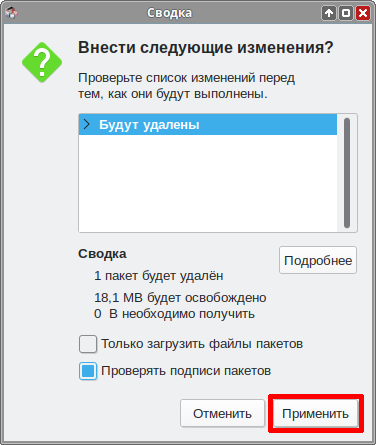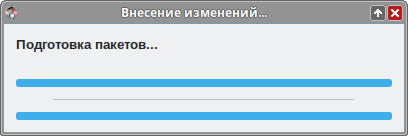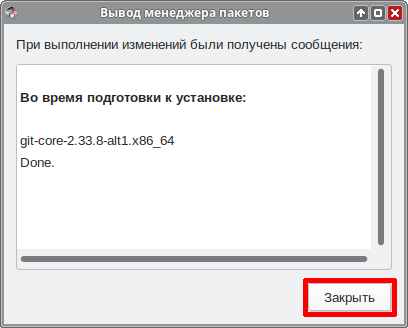Education applications/Git: различия между версиями
Нет описания правки |
|||
| (не показано 10 промежуточных версий 1 участника) | |||
| Строка 31: | Строка 31: | ||
==Установка== | ==Установка== | ||
Программу можно установить из системного репозитория ALT Linux. Для установки программы [[Команды APT|через консоль]] или [[Synaptic]] нужно выбрать пакет {{pkg|git}}. | Программу можно установить из системного репозитория ALT Linux. Для установки программы [[Команды APT|через консоль]] или [[Synaptic]] нужно выбрать пакет {{pkg|git-core}}. | ||
Выберите удобный способ установки: | Выберите удобный способ установки: | ||
===Synaptic=== | ===Synaptic=== | ||
{{:Education-synaptic-install-common}}#Введите в окне поиска | {{:Education-synaptic-install-common}}#Введите в окне поиска «git-core» и нажмите «Искать» | ||
#:[[Файл:Edu-git-install-synaptic-a.png]] | #:[[Файл:Edu-git-install-synaptic-a.png]] | ||
#Программа найдёт нужный пакет | #Программа найдёт нужный пакет | ||
| Строка 53: | Строка 42: | ||
#Кликните по пакету ПКМ и выберите «Отметить для установки» | #Кликните по пакету ПКМ и выберите «Отметить для установки» | ||
#:[[Файл:Edu-git-install-synaptic-c.png]] | #:[[Файл:Edu-git-install-synaptic-c.png]] | ||
# | #Нажмите кнопку «Применить» | ||
#:[[Файл:Edu-git-install-synaptic-d.png]] | #:[[Файл:Edu-git-install-synaptic-d.png]] | ||
#Согласитесь с изменениями | #Согласитесь с изменениями | ||
#:[[Файл:Edu-pascalabc-install-synaptic-9.png]] | #:[[Файл:Edu-pascalabc-install-synaptic-9.png]] | ||
| Строка 62: | Строка 49: | ||
#:[[Файл:Edu-pascalabc-install-synaptic-10.png]] | #:[[Файл:Edu-pascalabc-install-synaptic-10.png]] | ||
#После успешной установки программа выдаст соответствующее сообщение | #После успешной установки программа выдаст соответствующее сообщение | ||
#:[[Файл:Edu-git-install-synaptic- | #:[[Файл:Edu-git-install-synaptic-e.png]] | ||
#Закройте программу | #Закройте программу | ||
| Строка 68: | Строка 55: | ||
{{:Education-console-install-common}}#Установите Git следующей командой: | {{:Education-console-install-common}}#Установите Git следующей командой: | ||
#:<syntaxhighlight lang="bash"> | #:<syntaxhighlight lang="bash"> | ||
# apt-get | # apt-get install -y git-core | ||
</syntaxhighlight> | </syntaxhighlight> | ||
#:[[Файл:Edu-git-install-console-a.png]] | #:[[Файл:Edu-git-install-console-a.png]] | ||
| Строка 75: | Строка 62: | ||
==Запуск программы в Альт Образование== | ==Запуск программы в Альт Образование== | ||
Чтобы запустить программу в Альт Образование нужно запустить Эмулятор терминала и пользоваться [[командами программы]]. | Чтобы запустить программу в Альт Образование нужно запустить Эмулятор терминала и пользоваться [[Git start|командами программы]]. | ||
[[Файл:Edu-git-run1.png]] | |||
==Удаление== | ==Удаление== | ||
| Строка 99: | Строка 88: | ||
{{:Education-console-remove-common}}#Введите запрос на удаление программы: | {{:Education-console-remove-common}}#Введите запрос на удаление программы: | ||
#:<syntaxhighlight lang="bash"> | #:<syntaxhighlight lang="bash"> | ||
# apt-get remove git | # apt-get remove -y git-core | ||
</syntaxhighlight> | </syntaxhighlight> | ||
#:[[Файл:Edu-git-remove-console-a.png]] | #:[[Файл:Edu-git-remove-console-a.png]] | ||
# | #Удаление завершено, закройте терминал. | ||
#:[[Файл:Edu-git-remove-console-b.png]] | #:[[Файл:Edu-git-remove-console-b.png]] | ||
==Учебные и методические материалы в свободном доступе== | ==Учебные и методические материалы в свободном доступе== | ||
[[Категория:EduApps]] | [[Категория:EduApps]] | ||
Текущая версия от 21:55, 20 ноября 2023

| |
|---|---|
| Git | |
| Появился в: | 2005 |
| Автор: | Software Freedom Conservancy |
| Оф. сайт: | https://www.git-scm.com |
| Репозиторий ALT Linux | git |
| Лицензия: | GNU GPL 2 |
| Включена в состав Альт Образование |
Нет |
Git — распределённая система управления версиями. Проект был создан Линусом Торвальдсом для управления разработкой ядра Linux, первая версия выпущена 7 апреля 2005 года. На сегодняшний день его поддерживает Джунио Хамано.
Установка
Программу можно установить из системного репозитория ALT Linux. Для установки программы через консоль или Synaptic нужно выбрать пакет git-core.
Выберите удобный способ установки:
Synaptic
- Откройте Меню приложений ▷ Настройки ▷ Программа управления пакетами Synaptic:
- Введите пароль суперпользователя:
- Нажмите на кнопку «Получить сведения» и подождите, пока программа обновит кэш:
- Нажмите на кнопку «Искать»
- Введите в окне поиска «git-core» и нажмите «Искать»
- Программа найдёт нужный пакет
- Кликните по пакету ПКМ и выберите «Отметить для установки»
- Нажмите кнопку «Применить»
- Согласитесь с изменениями
- Программа начнёт загрузку и установку пакетов
- После успешной установки программа выдаст соответствующее сообщение
- Закройте программу
Терминал
- Откройте Меню приложений ▷ Системные ▷ Терминал Xfce:
- Откроется терминал:
- Введите запрос на повышение прав до суперпользователя:
- Введите пароль суперпользователя, у вас будут повышенные права:
- Введите команду, чтобы получить свежие источники пакетов:
- Установите Git следующей командой:
- Программа установлена, вы можете закрыть окно консоли
Запуск программы в Альт Образование
Чтобы запустить программу в Альт Образование нужно запустить Эмулятор терминала и пользоваться командами программы.
Удаление
Выберите удобный способ удаления:
Synaptic
- Откройте Меню приложений ▷ Настройки ▷ Программа управления пакетами Synaptic:
- Введите пароль суперпользователя:
- Нажмите кнопку «Искать»:
- Введите «git»:
- Программа нашла установленный пакет:
- Кликните по пакету ПКМ и выберите «Отметить для удаления»
- Нажмите кнопку «Применить»
- Согласитесь с изменениями
- Программа начнёт удаление
- Удаление завершено. Закройте диалоговое окно и окно программы.
Терминал
- Откройте Меню приложений ▷ Системные ▷ Терминал Xfce:
- Откроется терминал:
- Введите запрос на повышение прав до суперпользователя:
- Введите запрос на удаление программы:
- Удаление завершено, закройте терминал.